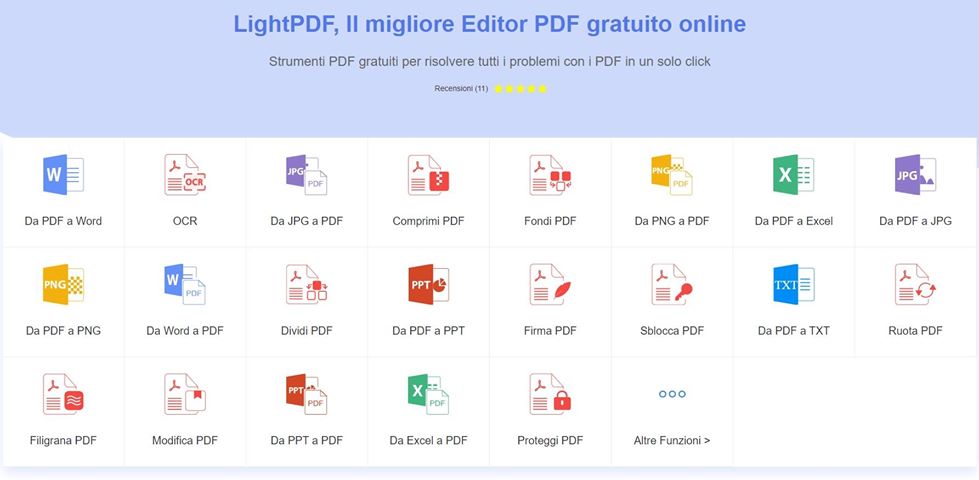
Ci sono molti casi in cui potremmo aver bisogno di modificare un PDF, ma non è così semplice come modificare Word. Quindi sarebbe meglio convertire prima il PDF in Word per modificare il testo, cambiare il layout ed eseguire molte altre azioni sul contenuto.
Ora sono disponibili sul mercato molti strumenti PDF online che non richiedono l’installazione di programmi, evitandovi quindi di occupare spazio di archiviazione sul dispositivo. LightPDF è una di queste applicazioni online, capace di convertire PDF in altri formati e viceversa. Inoltre, è capace di unire, ruotare, dividere, leggere con OCR, segnare con filigrana, modificare PDF e molto altro.
Caratteristiche principali di LightPDF
- Può essere usato gratuitamente per la gestione di PDF
- Non limita il tempo di utilizzo: lo si può usare tutte le volte che si vuole
- Supporta la conversione di PDF in molti formati
- Include molte altre funzioni utili
- Può essere usato su Windows, Mac, Android e iOS
- Opera velocemente
- Non aggiunge filigrane ai file PDF
- Il sito è pulito e non ci sono irritanti annunci pubblicitari
Recensione LightPDF
Come convertire un PDF
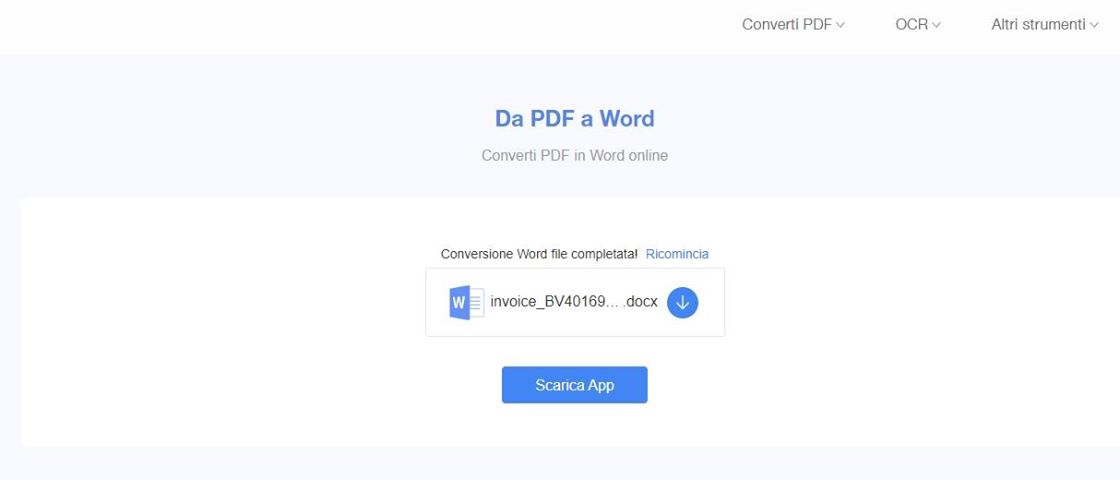
- Aprite il browser del PC e navigate sulla pagina Da PDF a Word.
- Cliccate per scegliere il file e caricarlo, o trascinatelo e rilasciatelo nel riquadro centrale.
- Il sito comincerà a caricare e convertire. Non dovete cliccare ulteriormente perché esegua gli altri passaggi.
- Al termine della conversione è possibile scaricare il file Word.
- Il Word creato dal PDF ha quasi lo stesso layout del file PDF originale.
OCR da PDF
La maggior parte delle funzioni di LightPDF possono essere usate come il metodo mostrato sopra, senza spendere molto tempo o troppe energie, fornendovi comunque un bel documento finale.
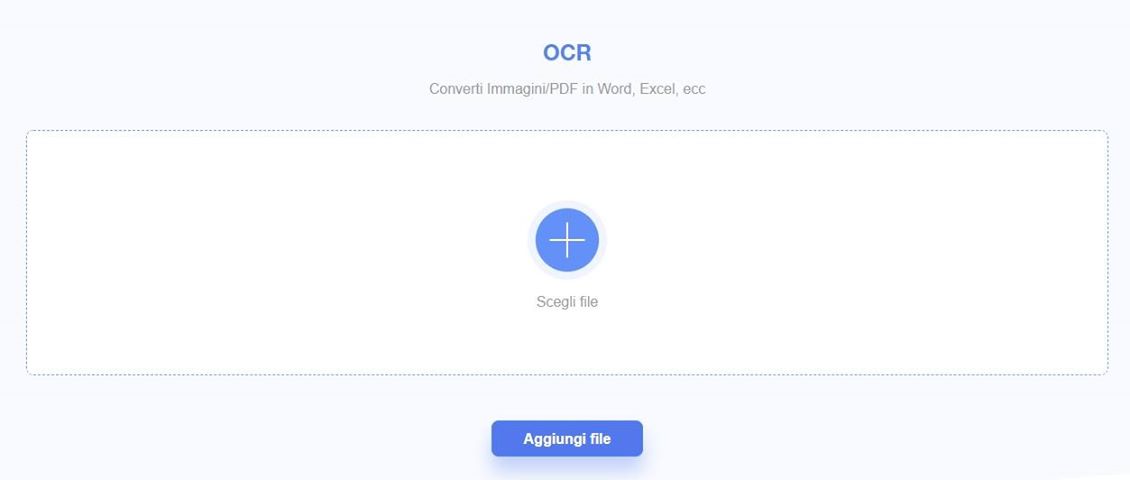
Prendiamo la funzione OCR come ulteriore esempio. Questa funzione vi permette di copiare il testo da un’immagine o di convertire il testo da documenti PDF scansionati.
- Anche in questo caso, trascinate e rilasciate il file per caricarlo, poi dovrete scegliere la lingua del file e il formato finale che vi serve.
- Se dovete solo copiare il testo e non vi interessa del layout, allora potete scegliere il formato TXT. Dopodiché, cliccate Converti.
- Quando termina la conversione, potete cliccare Scarica per ottenere il file o copiare il link per condividere il file elaborato con altre persone.
Firma PDF
Ci sono molti altri strumenti utili su LightPDF, tutti ottimi da usare. In questo breve articolo ne segnaliamo solo alcuni: vale la pena menzionare Firma PDF.
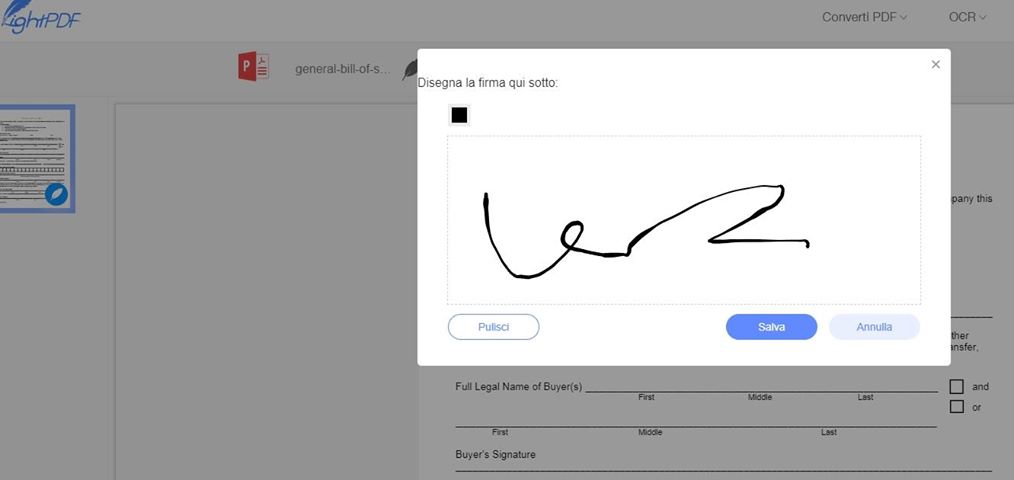
- Nella pagina questa funzione, come prima potete caricare un PDF.
- Cliccate l’icona con la penna per creare una firma. Potete cliccare Disegna firma e poi usare il mouse per creare una firma e firmare il vostro PDF, o aggiungere un’immagine con la firma.
- Se disegnate una firma, allora potete cliccare il pulsante Salva e la firma verrà aggiunta alla pagina.
- Potete trascinare la firma per posizionarla. Se non siete soddisfatti di questa firma, potete rimuoverla. Inoltre, l’icona + sulla firma vi permette di applicarla a tutte le pagine, cosa che vi farà risparmiare molto tempo.
Conclusioni
LightPDF è uno strumento PDF online versatile che può risolvere la maggior parte dei problemi con i PDF. Potete andare sul suo sito internet per provarlo gratuitamente. Non dimenticate di aggiungerlo ai preferiti!












